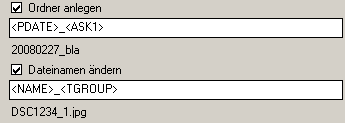
Welche Variablen zur Verfügung stehen hängt davon ab, welche Schritte in der Import-Einstellung enthalten sind. Zusätzlich lassen es einige Schritte zu, die Namen der durch sie erstellten Variablen zu verändern.
Die folgenden Variablen stehen immer zur Verfügung:
| Variable | Beschreibung |
| NAME | Name des Bildes auf der Kamera |
| PDATE | Aufnahmedatum des Bildes |
| PTIME | Aufnahmeuhrzeit des Bildes |
| NUM | Laufende Nr. des Bildes |
| NUMF | Laufende Nr. des Bildes innerhalb des Ordners |
| DATE | Aktuelles Datum |
| TIME | Aktuelle Uhrzeit |
| RESX | Breite des Bildes (pixel) |
| RESY | Höhe des Bildes (pixel) |
| EXT | Dateityp des Bildes |
| FILESIZE | Größe des Bildes (bytes) |
| SOURCEPATH | Der komplette Pfad des Bildes auf der Quelle |
| EXIF:xyz | EXIF Feld Nr. xyz |
| EXIFTOOL:xyz | EXIFTool Feld xyz |
| CBLANK | Gibt ein Leerzeichen aus, wenn vor und nach der Variable Text steht. |
| CBLANKR | Gibt ein Leerzeichen aus, wenn nach der Variable Text steht. |
| CBLANKL | Gibt ein Leerzeichen aus, wenn vor der Variable Text steht. |
| NUMBEROFPICS | Die Gesamtzahl der zu importierenden Bilder |
| NUMI | Die Anzahl der Importvorgänge mit gewählten Profil |
| FIRSTIMAGE | Der Name des ersten zu importierenden Bildes |
| LASTIMAGE | Der Name des letzten zu importierenden Bildes |
| SAVEDPATH | Der Name des zuletzt angelegten Ordners |
| RATING | Die Bewertung des Bildes, sofern vorhanden |
Die Variablen müssen in spitze Klammern (<...>) eingeschlossen werden. Beispiel:
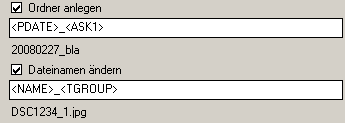
Diese Einstellung würde die Bilder in Ordner einsortieren, die das Aufnahmedatum
und ein Schlagwort im Namen tragen. Die Bilder würden nahezu ihren ursprünglichen Namen behalten.
An den Bildnamen würde eine Nummer angehängt werden. In diesem Beispiel ist es eine Gruppennummer.
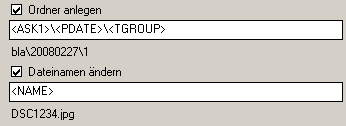
Diese Einstellung legt zuerst einen Ordner an entsprechend dem 1. Schlagwort welches
eingegeben wurde. Innerhalb dieses Ordners werden dann Unterordner angelegt, für jedes
Datum an dem ein Bild aufgenommen wurde, und innerhalb dieser Ordner wiederum werden
weitere Unterordner angelegt in denen dann die nach Aufnahmezeit gruppierten Bilder liegen:
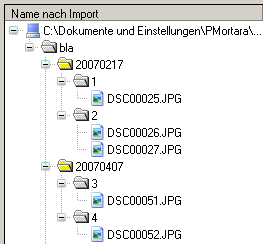

Gibt anstelle des vollständigen Datums nur das jeweilige Jahr (vierstellig) aus.

Gibt nur das Jahr und den Monat aus.
Die wichtigsten Datums/Zeit- sowie Zahlenformate:
Datum: (für <PDATE> und <DATE>) y - Der Monat und das Jahr: Februar 2008 yy - Das Jahr zweistellig: 08 yyyy - Das Jahr vierstellig: 2008 M - Der Tag und der Monat: 27 Februar MM - Der Monat als Zahl: 02 MMM - Der Monat abgekürzt: Feb MMMM - Der Monat ausgeschrieben: Februar dd - Der Tag als Zahl: 27 ddd - Der Tag abgekürzt: Mi dddd - Der Tag ausgeschrieben: Mittwoch Uhrzeit: (für <PDATE> und <DATE>) hh - Die Stunde zweistellig, 01 - 12 HH - Die Stunde zweistellig, im 24-Stunden Format: 00 - 23 mm - Die Minute zweistellig ss - Die Sekunde zweistellig t - Die Uhrzeit ohne Sekunden T - Die Uhrzeit mit Sekunden Zahlen: (für <NUM>, <NUMF>, <RESX>, <RESY>, <TGROUP>, <TGROUPPICTURE>) 0 - Die einfache Zahl 00 - Die Zahl, ggf. mit einer führenden Null 000 - Die Zahle, ggf. mit bis zu 2 führenden Nullen 0000 - Bis zu 3 führende Nullen
Eine vollständige Liste aller erlaubten Formatangaben findet sich hier:
http://msdn2.microsoft.com/en-us/library/az4se3k1.aspx
http://msdn2.microsoft.com/en-us/library/8kb3ddd4.aspx
Die Variable <NAME> gibt normalerweise den ursprünglichen Namen eines Bildes aus. Dieser könnte zum Beispiel DSC_1234.JPG sein. Angenommen, wir möchten das Präfix DSC_ nicht mehr im Dateinamen haben:
Mit folgendem Operator 'schneiden' wir nun einfach die ersten 4 Zeichen des Namens weg:
<NAME:|5->
Wenn wir nur das DSC_ des Namens behalten wollen und die Zahl am Ende weg soll:
<NAME:|-4>
Wir können auch einfach nur den _ behalten und alles andere wegschneiden:
<NAME:|4>
Oder wir könnten einen Bereich aus der Mitte behalten: SC_12
<NAME:|2-6>
Beispiel:
Wir möchten den Dateinamen, ein Stichwort und einen Gruppennamen in ein beliebiges
EXIF Feld schreiben lassen. Dazu benutzen wir folgende Zeichenkette:
<PNAME><ASK><PGROUPNAME>
Wenn alle drei Variablen einen sinnvollen Wert enthalten sieht das Ergebnis in etwa so aus:
DSC_1234.JPGUrlaubTag1
DSC_1234.JPG Tag1 (beachte: 2 Leerzeichen zwischen JPG und Tag)
DSC_1234.JPG Tag1
© 2022 Patrick Mortara